CREATION DU PORTEFEUILLE METAMASK VIA SON PLUGIN SUR ANDROID OU iOS
Par GnonGnon
Réclamez 2000$ BitBankCoin dès aujourd’hui
Le wallet MetaMask est l’un des portefeuilles les plus adaptés au web3. Jadis, seule son extension est utilisée sur ordinateur et l’application sur Android ou iOS. L’usage de l’extension de MetaMask est l’unique option qui rend la vie facile à tout utilisateur de quelques plateformes que ce soit. Après plusieurs années d’attentes, c’est chose faite. Les férus du web3 peuvent désormais installer le plugin de MetaMask sur leurs appareils mobiles pour quelques usages que ce soit.
A travers cet article (tutoriel), nous allons installer dans un premier temps le portefeuille MetaMask via son extension sur Android ou iOS. Ensuite, nous allons ajouter le réseau Binance et la cryptomonnaie BitBankCoin. Nous allons enfin réclamer gratuitement 2000$BBC.
Démarches :
1-Allez dans votre PlayStore/AppStore et Téléchargez Kiwi Browser.
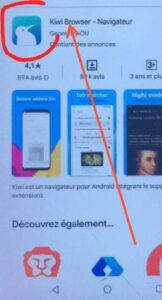
2-Ouvrez l’application Kiwi Browser.
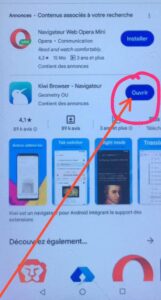
Mettez dans la barre de recherche metamask.io.
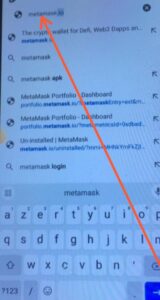
Ensuite, lancez la recherche
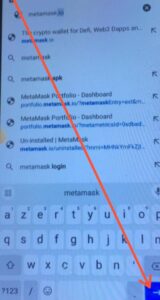
3-Et ici, vous avez l’interface de Metamask version PC.
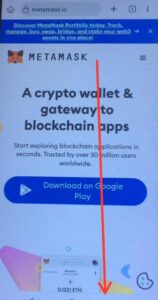
Descendez et cliquez sur #Downloaod MetaMask Today comme indiqué

4-Nous allons installer l’extension MetaMask dans Chrome. Nous avons la possibilité de choisir :
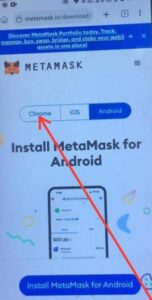
ou
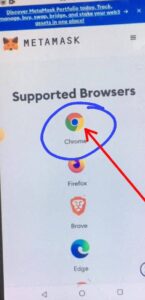
5-Cliquez sur #Ajouter à Chrome pour installer l’extension
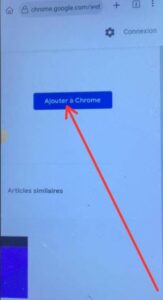
6-Attendez la fin de #Verification en cours.
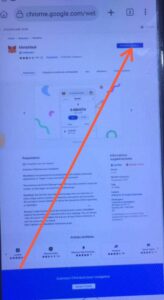
7-Comme indiqué, le succès de la vérification laisse voir #Supprimer de Chrome. Si vous cliquez sur ce moteur, l’extension sera supprimée automatiquement. Ne le faites donc pas.
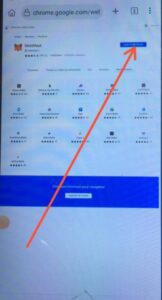
8-Ouverture de MetaMask.

9-Cochez la case comme indiqué.
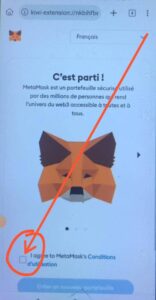
Vous avez la possibilité de créer un nouveau portefeuille ou importer un portefeuille existant. Pour le compte de ce tutoriel, nous allons importer un portefeuille existant.
Donc on va cliquer sur #Importer un portefeuille existant
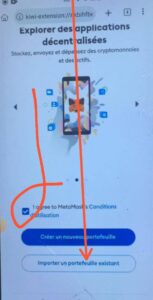
NB : Cliquez sur les trois barres comme indiqué.
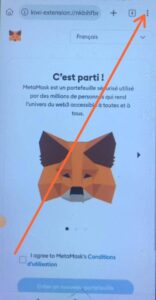
Descendez jusqu’en bas et cliquez sur #MetaMask. Vous pouvez passer par là à tout moment pour vous connecter à votre portefeuille.
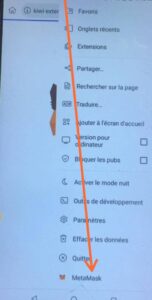
Dans la liste des menus se trouve également #Extension.

Vous pouvez passer par là pour supprimer, mettre à jour ou voir autres détails que vous désireriez.
10-Mettez les 12 mots secrets puis confirmez comme indiqué.
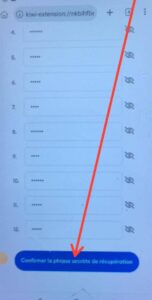
11-Définissez un mot de passe fort comportant au moins huit éléments y compris les caractères spéciaux (@, *,…). Répétez le mot de passe, cochez la case.

12-Cliquez sur #Importer portefeuille.

NB : Ces mots clés ne sont pas à divulguer à qui que ce soit. Ne les stockez pas en ligne.
13-Comme indiqué, le portefeuille vient d’être importé avec succès. Cliquez sur
#J’ai compris,

#Suivant
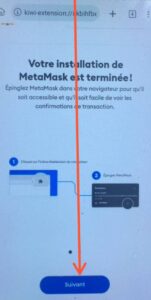
et ensuite sur #Terminé respectivement
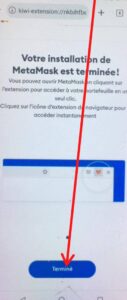
14-Accès au portefeuille MetaMask
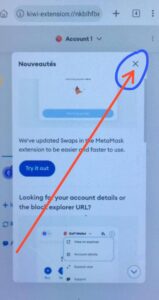
Il suffit de cliquer sur la croix comme indiqué pour accéder au wallet MetaMask.
15-Portefeuille MetaMask version PC sur Android/iOS.
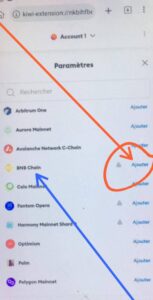
Il s’agit de l’extension MetaMask. Nous y sommes et nous pouvons effectuer toutes sortes de transactions dans le web3
AJOUT DU RESEAU BINANCE SUR METAMASK
Il faut noter que le réseau principal est Ethereum. Plusieurs autres réseaux existent. Mais pour le compte de ce tutoriel, nous allons ajouter BNB Chain.
Démarches :
16-Cliquez sur les trois barres comme indiqué. Appuyez sur MetaMask pour avoir le moteur des réseaux.
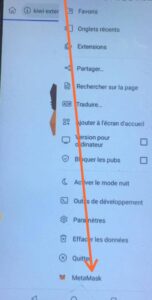
Cliquez comme indiqué pour accéder aux réseaux

17-Les réseaux principaux

Ici il n’y a que deux réseaux : Ethereum Mainet et Linea Mainet.
18-Cliquez sur #Ajouter un réseau pour accéder à tous les autres réseaux dont BNB Chain.
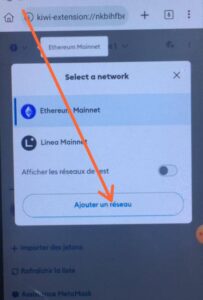
19- Choix du réseau BNB Chain
-Cliquez sur #Ajouter devant BNB Chain comme indiqué.
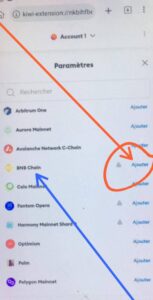
-Cliquez sur #Approuver comme indiqué
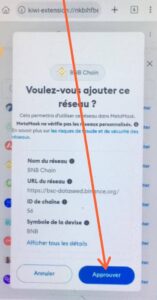
-Cliquez sur #Passer à BNB Chain comme indiqué
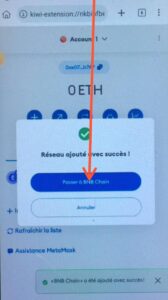
-Cliquez sur #C’est compris pour finaliser l’ajout
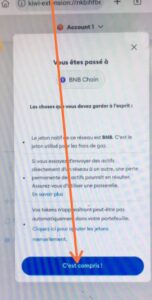
-Le réseau BNB Chain ajouté avec succès.
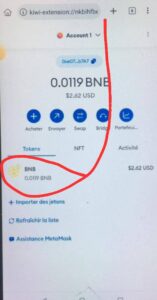
AJOUT DE LA CRYPTOMONNAIE BITBANKCOIN
BitBankCoin est une monnaie native de Loanex, un écosystème qui intervient dans le domaine bancaire. Tout détenteur de BitBankCoin est éligible aux prêts bancaires auprès des institutions financières partenaires de Loanex. BitBankCoin est une monnaie du réseau Binance.
Caractéristiques de BitBankCoin :
SmartContrat : 0xAa463D2AEcdCc9b96adF66a78579B8ca8181Bcaa
Nom : BitBankCoin
Symbole : $BBC
Décimal : 18
AJOUT DE LA CRYPTOMONNAIE BITBANKCOIN PROPREMENT DIT
Démarches :
20-Cliquez sur # +Importer des jetons.

Le résultat est le suivant :
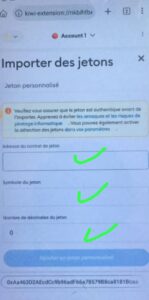
21-Renseignez les informations comme indiqué :
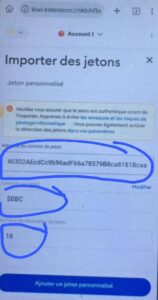
SmartContrat : 0xAa463D2AEcdCc9b96adF66a78579B8ca8181Bcaa
Nom : BitBankCoin
Symbole : $BBC
Cliquez sur #Ajouter un jeton personnalisé.
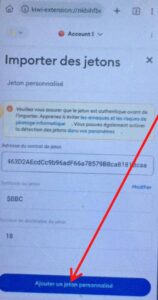
NB : En temps normal, une fois le smart contrat collé, toutes les autres informations doivent s’afficher automatiquement.
Cliquez sur #Importer des jetons
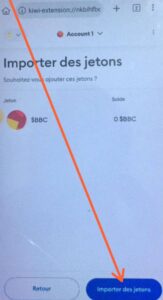
22-BitBankCoin est ainsi ajouté
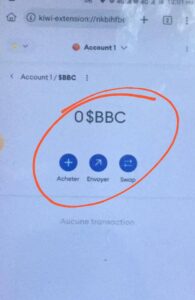
Nous passons à présent à la réclamation de BitBankCoin
RECLAMATION DE 2000$ BITBANKCOIN
Démarches :
23-Cliquez ici et vous serez appelé à signer votre portefeuille. Ceci arrive si vous êtes entre temps vous déconnecté de l’application Kiwi.
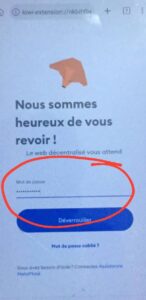
Vous devez entrer votre code à quatre chiffres précédemment défini pour continuer.
Cliquez sur #Déverrouller pour continuer
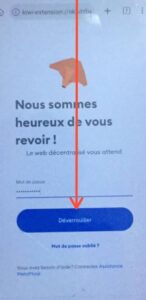
24-Cliquez sur #Connect Wallet
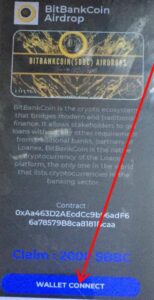
Soyez patient !
25-Cliquez sur #Suivant
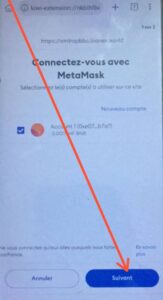
26-Cliquez sur #Connecter
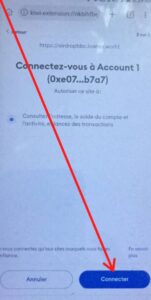
27-Cliquez sur #Connect Wallet
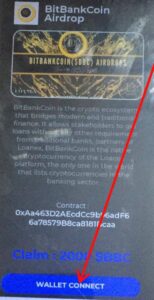
Patientez jusqu’à ce que le moteur Claim comme indiqué soit activé
28-Cliquez sur Claim
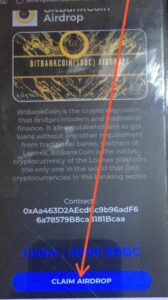
29-Cliquez sur Confirmer
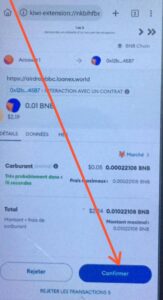
30-Interaction et frais de gas.
Prévoyez 0.011BNB comme frais de gas pour finaliser la transaction
31-Réception automatique des 2000$ BitBankCoin
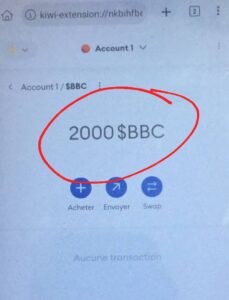
Comme vous pouvez le voir, les pièces sont reçues automatiquement. Il faut retenir que le portefeuille doit être vierge. Il ne doit pas y avoir de pièces $BBC avant la réclamation. Vous pouvez ajouter autant de comptes vous voudriez à votre MetaMask et procédez aux réclamations plusieurs fois.
NB : Ce programme d’airdrop peut prendre fin à tout moment car le nombre de pièces en distribution est limité.

Comments on “CREATION DU PORTEFEUILLE METAMASK VIA SON PLUGIN SUR ANDROID OU iOS. Bonus de 2000$ BitBankCoin”